Moderne desktopprinters zijn er in twee soorten: netwerkprinters en standaardprinters. Een netwerkprinter kan verbinding maken met uw wifi- of ethernetnetwerk en afdruktaken ontvangen van andere apparaten in het netwerk. Een standaardprinter kan alleen afdruktaken ontvangen van een desktop. Dit type, een standaardprinter, komt vaker voor in woningen. Hij wordt ook nog steeds op veel werkplekken gebruikt. Een standaardprinter heeft een desktop nodig om te kunnen werken. Dat alleen al is een grote beperking, maar hij kan ook geen afdruktaken ontvangen van een mobiel apparaat. Qua hardware is er gewoon geen eenvoudige manier om die kloof te overbruggen. Qua software kunt u echter wel vanaf uw telefoon afdrukken naar een desktopprinter als u een aantal dingen hebt ingesteld via Google Cloud Print. Dit is wat u moet doen.
Wat je nodig hebt
Om vanaf uw telefoon naar een desktopprinter af te drukken, hebt u het volgende nodig:
- Een correct geïnstalleerde desktopprinter. U zou zonder problemen vanaf uw desktop naar deze printer moeten kunnen printen.
- De Chrome-webbrowser die op uw desktop is geïnstalleerd
- Een Google-account toegevoegd aan Chrome onder Chrome>Instellingen
Desktopprinter toevoegen aan Google Cloud Print
Zoals in de inleiding al vermeld, is software de brug tussen een smartphone en een standaardprinter. Concreet hebben we het over een dienst: Google Cloud Print. Google Cloud Print maakt verbinding met zowel netwerk- als standaardprinters. Voor ons doel moeten we een standaardprinter toevoegen.
Zet je printer aan en verbind hem met je desktop. Hoewel dit niet noodzakelijk is, is het verstandig om hem wel aan te sluiten om problemen te voorkomen.
Open Chrome op je bureaublad en ga naar chrome://devices/. Klik op 'Printers toevoegen'.
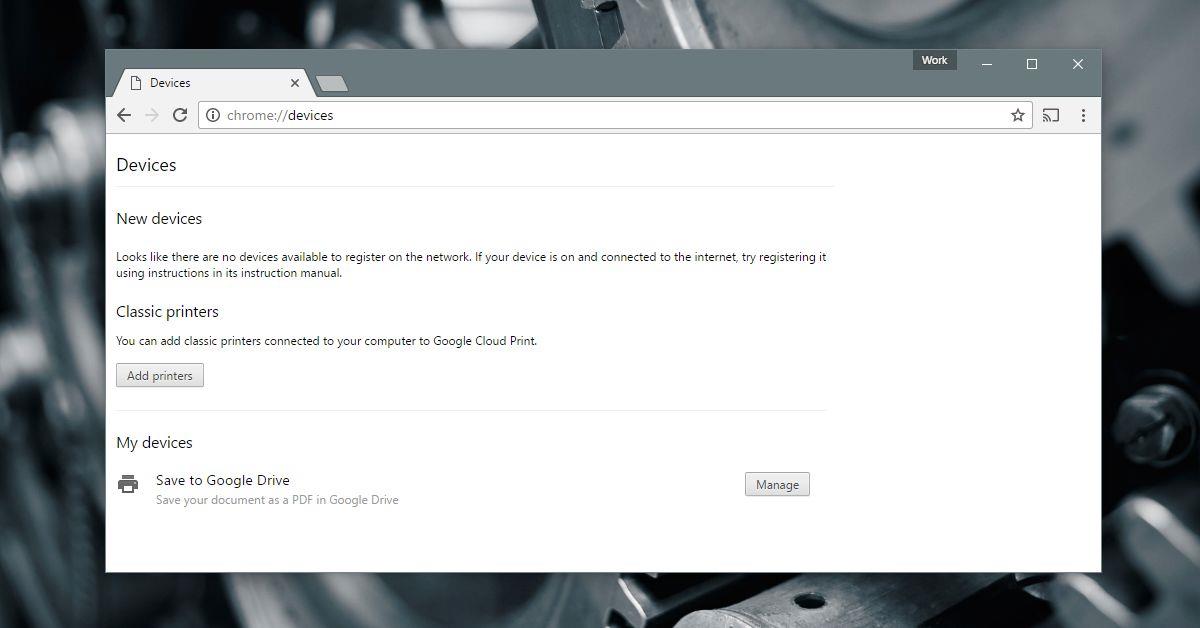
Chrome detecteert de printers die zijn geconfigureerd om vanaf uw desktop af te drukken. Selecteer de printers die u wilt toevoegen en klik op 'Printers toevoegen'.
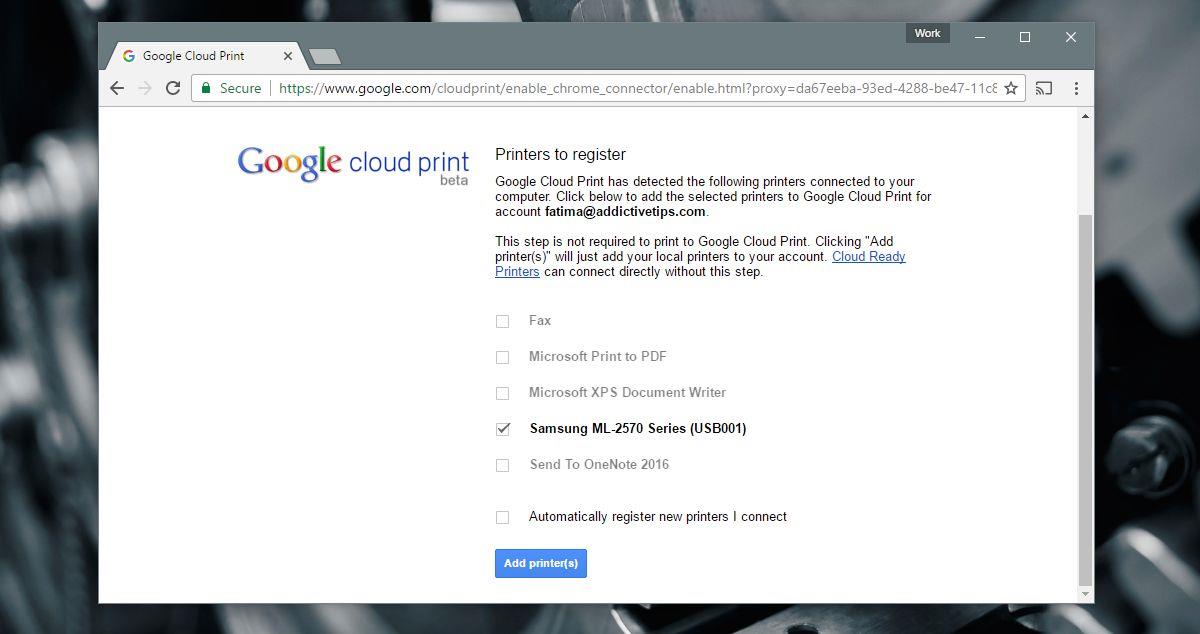
Mobiele apps
Android-gebruikers hoeven geen extra apps te installeren omdat we Google Cloud Print gebruiken. iOS-gebruikers daarentegen moeten een app gebruiken. De twee apps die iOS-gebruikers zouden moeten installeren, zijn Google Drive en Google Docs. We raden een andere app aan, CloudPrint. Helaas heeft Google geen Cloud Print-app voor iOS uitgebracht.
Dit heeft enkele beperkingen op iOS. Op Android kun je selecteren welke pagina's in een document je wilt afdrukken. Op iOS is dat niet mogelijk. De enige oplossing is om de pagina('s) die je wilt afdrukken op te slaan in een apart document, vandaar de noodzaak voor de Google Docs-app.
Met CloudPrint kun je documenten importeren van verschillende clouddrives en ze naar Google Cloud Print sturen. De app is gratis, maar heeft al een tijdje geen update ontvangen. Er zitten wat bugs in. Soms maakt de app geen verbinding met Dropbox. Bovendien zijn sommige berichten in het Spaans, terwijl de meeste apps in het Engels zijn.
Afdrukken vanaf Android
Zorg ervoor dat je afdrukken hebt ingeschakeld. Open de app Instellingen en ga naar Afdrukken. De Cloud Print-service moet ingeschakeld zijn.
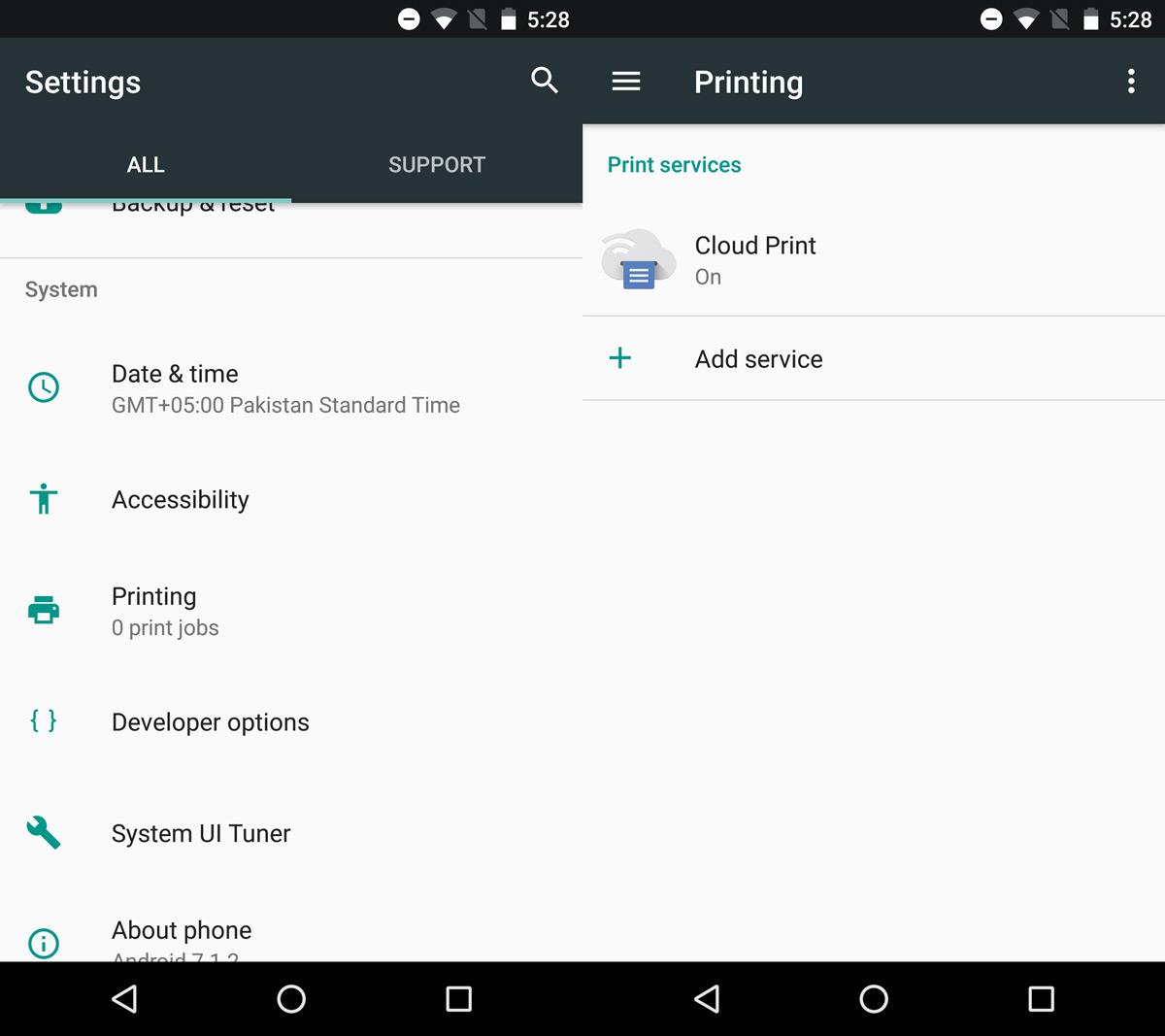
Open op je Android-telefoon het document dat je wilt afdrukken. Open het in een app naar keuze. Je kunt Google Drive, Google Docs of Chrome gebruiken. De keuze is aan jou. Als je een app kiest die niet van Google is, zorg er dan voor dat deze het Android-deelmenu ondersteunt.
Ga naar het menu Delen en selecteer 'Afdrukken' in de opties voor delen.
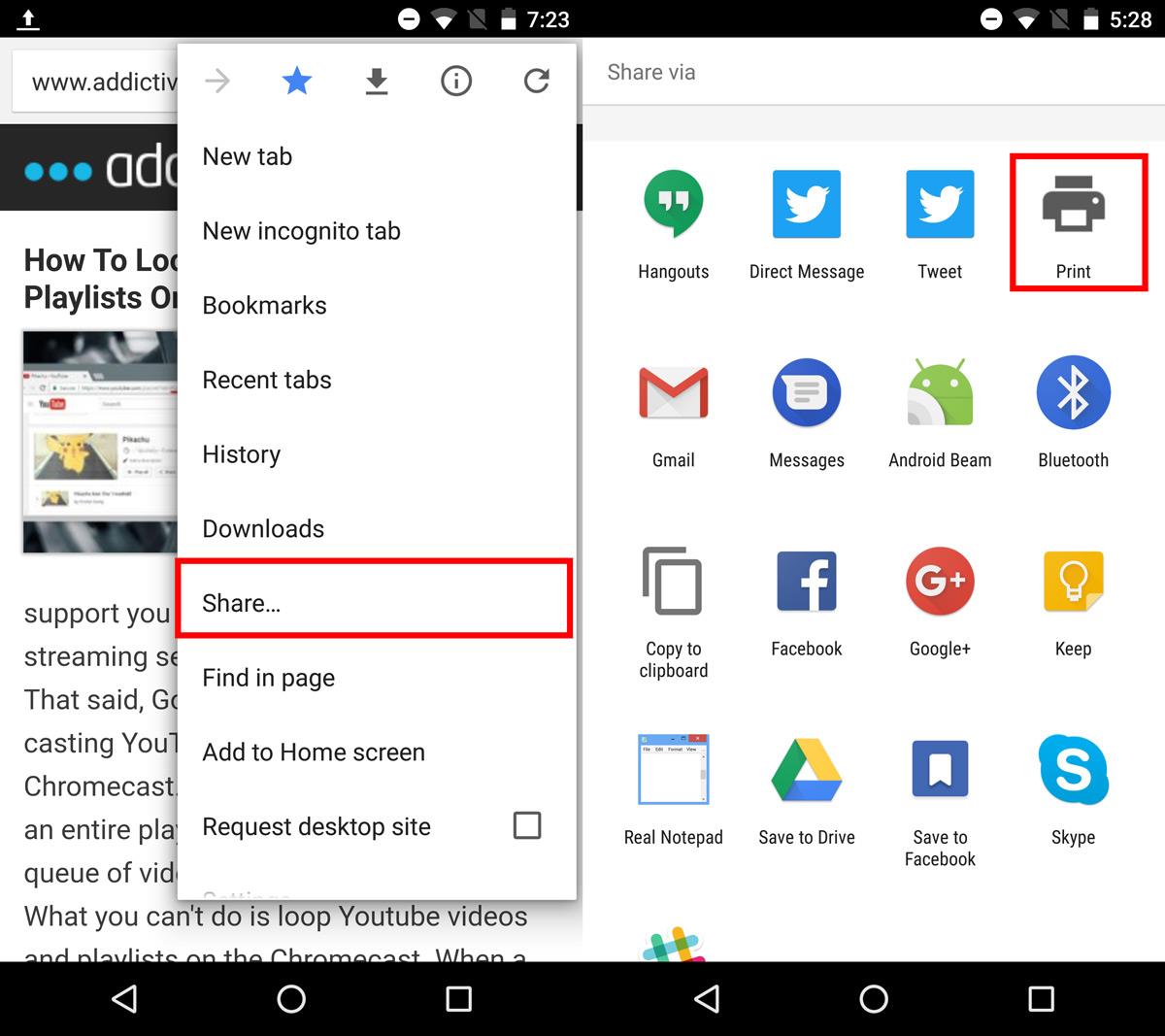
Tik op de vervolgkeuzelijst 'Printer selecteren' om een printer te selecteren uit Google Cloud Print. Schakel uw printer in en verbind deze met uw computer. Selecteer de pagina's die u wilt afdrukken en hoeveel exemplaren u ervan wilt afdrukken. Tik op de zwevende afdrukknop om de afdruktaak naar uw computer te sturen.
Het duurt enkele seconden voordat de printer het document begint af te drukken.
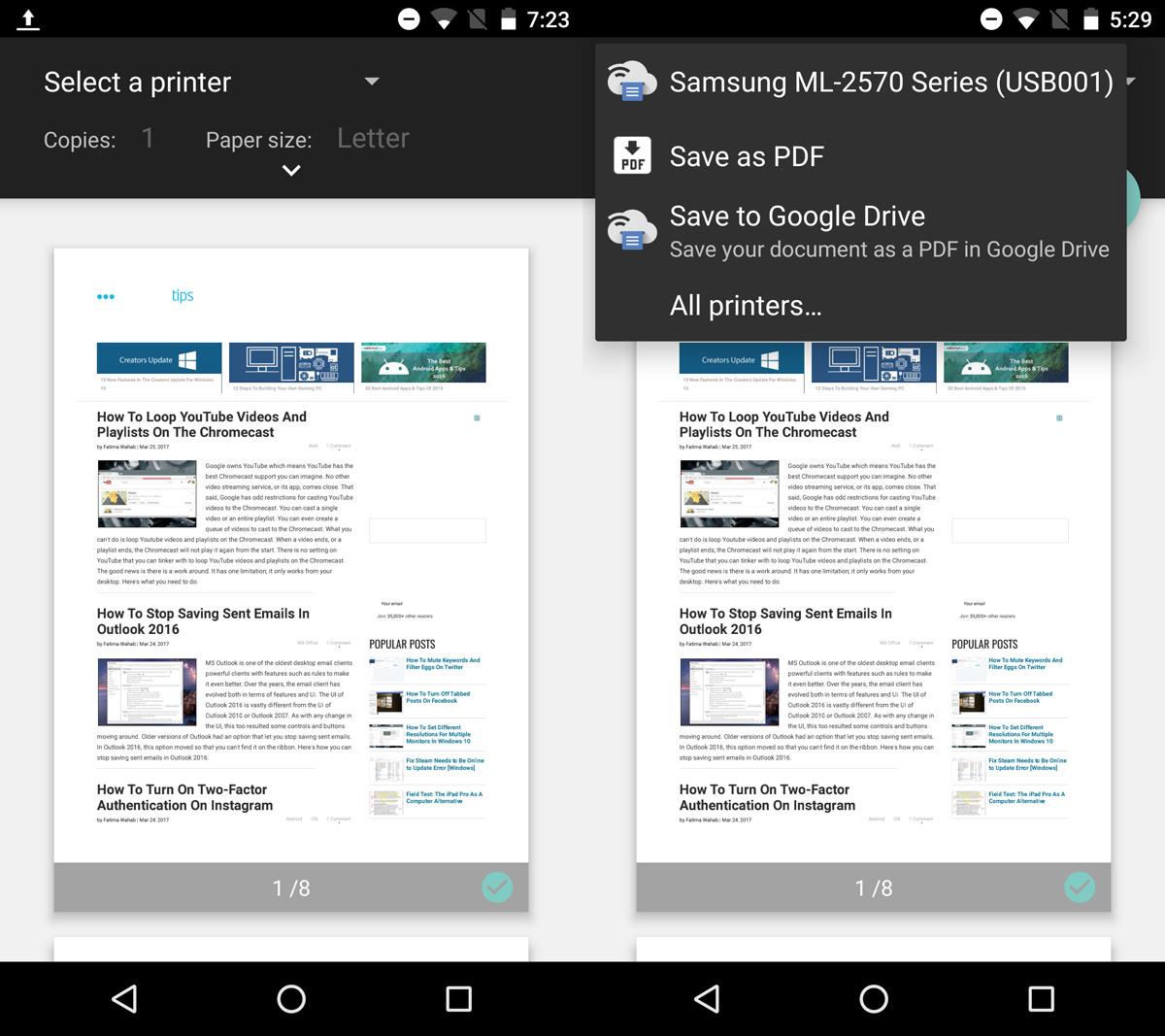
Afdrukken vanaf iOS
Google Cloud Print gebruiken op iOS is niet de beste ervaring. Dat wil niet zeggen dat het onmogelijk is. Het is gewoon beperkt. Om een document te printen, moet je het opslaan in Google Drive. Je kunt een PDF rechtstreeks vanuit Google Drive printen, terwijl Word-documenten eerst geopend moeten worden in Google Docs.
Om een PDF af te drukken, opent u deze in Google Drive. Tik op de extra knop en scrol helemaal naar beneden in het menu dat opent. Selecteer 'Afdrukken'. Selecteer uw printer en geef aan hoeveel exemplaren u van het document wilt afdrukken. Tik op 'Afdrukken' om door te gaan.
Om af te drukken vanuit Google Docs, tikt u op de overloopknop rechtsboven in het document. Selecteer 'Delen en exporteren' in het menu. Selecteer 'Afdrukken' in het menu 'Delen en exporteren'.
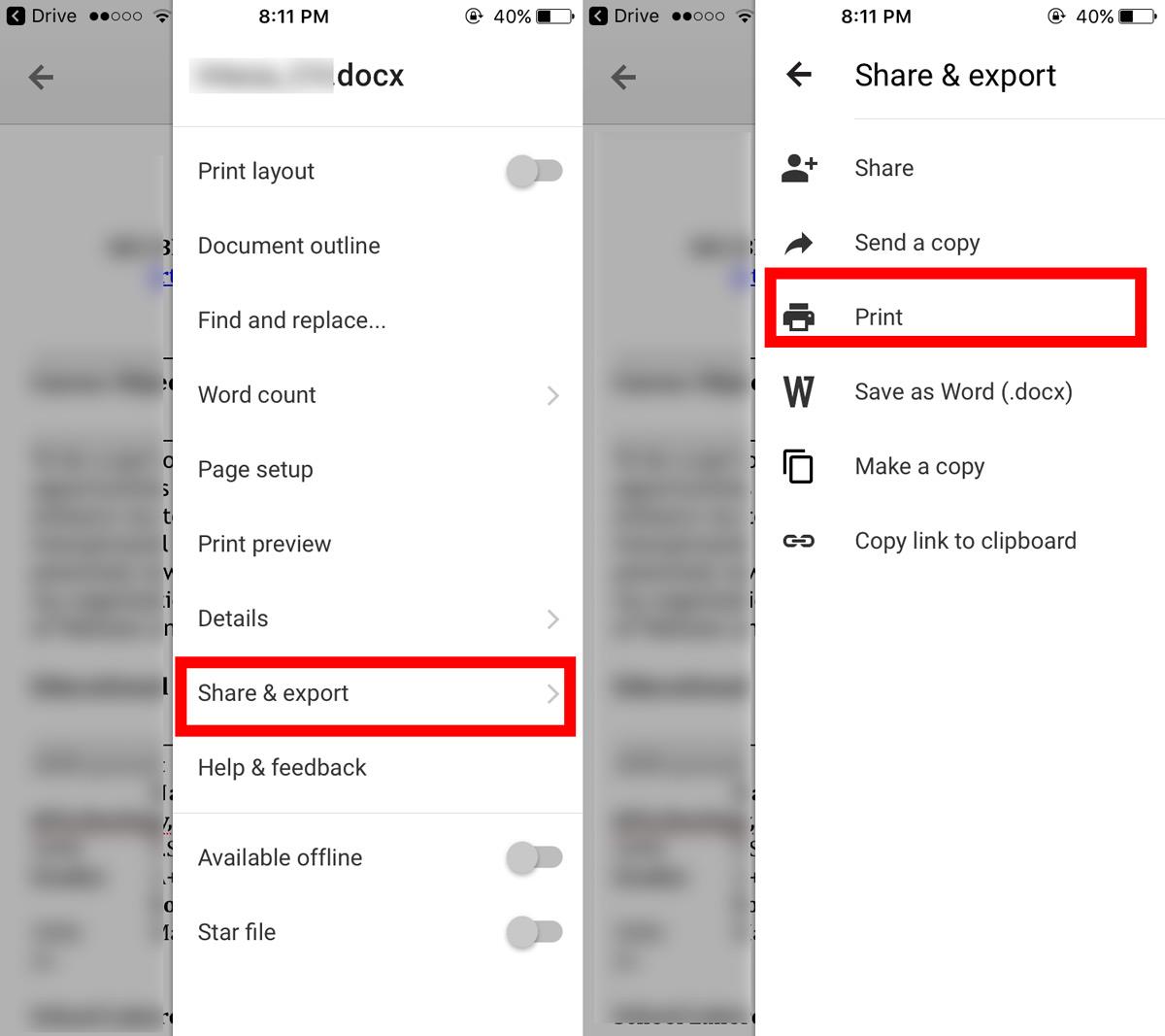
Google Docs biedt twee afdrukopties: Google Cloud Print en AirPrint. Selecteer Google Cloud Print. Selecteer vervolgens je printer en tik op Afdrukken. Je kunt de afgedrukte pagina's sorteren en meerdere exemplaren afdrukken. Er is echter geen optie om te selecteren welke pagina's je wilt afdrukken.
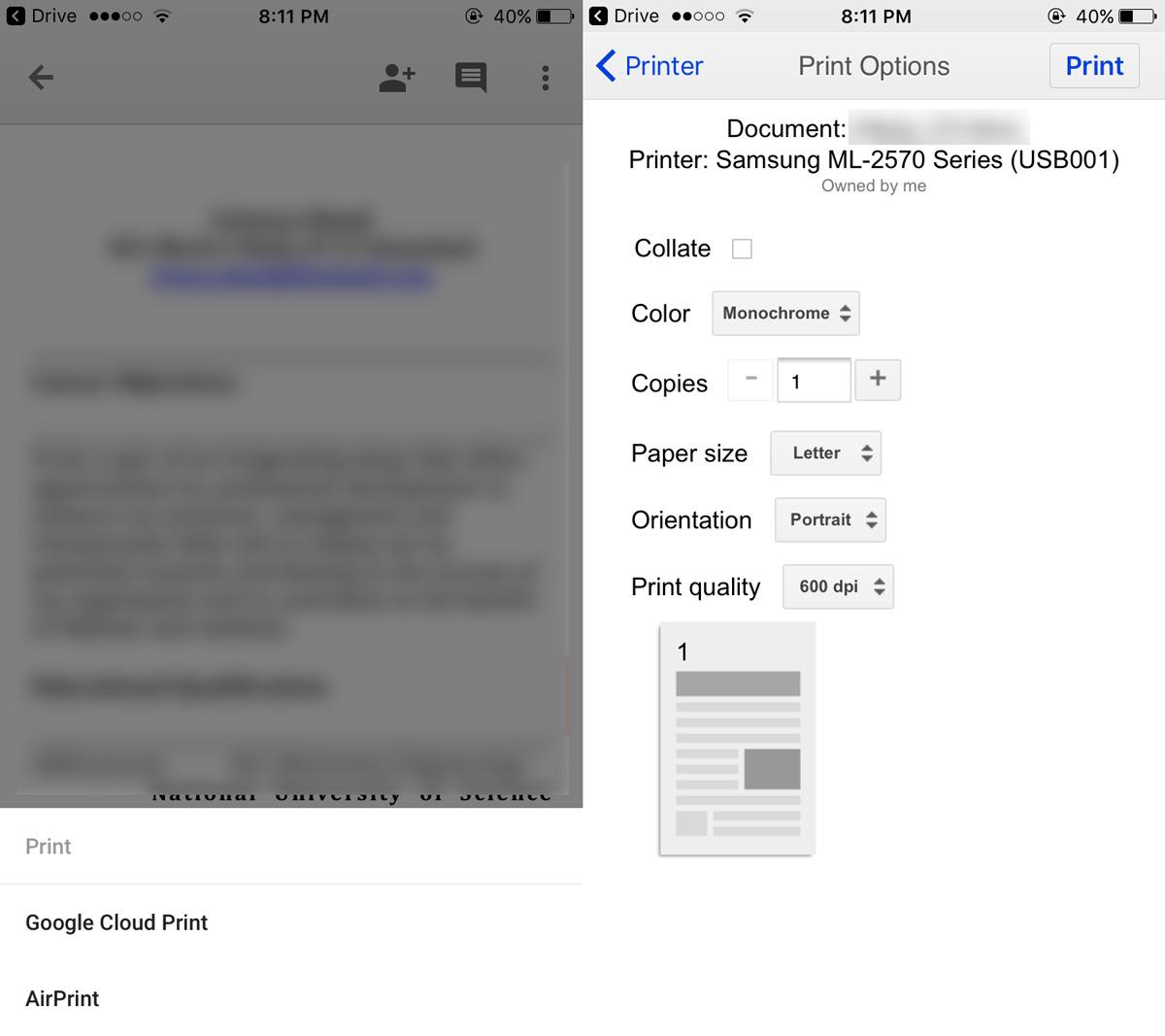
CloudPrint voor iOS
Met de eerder genoemde CloudPrint-app kun je afdruktaken versturen zonder Google Drive of Google Docs te gebruiken. Je hebt via de app toegang tot documenten van iCloud Drive, Google Drive, Dropbox en OneDrive. CloudPrint kan het document rechtstreeks naar je Google-account sturen om af te drukken.
Open de app en tik op de plusknop bovenaan. Selecteer 'Bestand toevoegen' in de melding op het scherm.
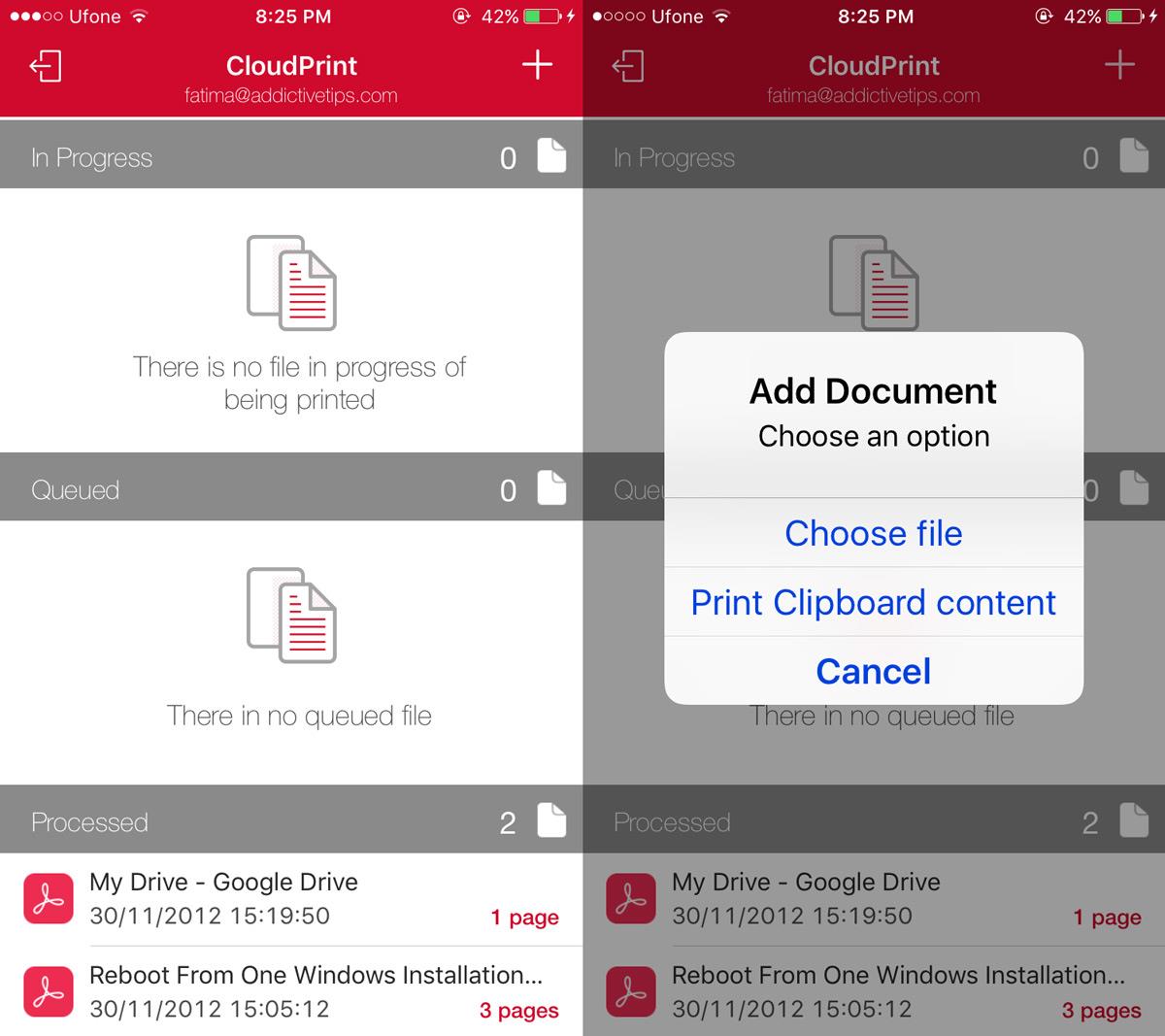
Selecteer een bestand van een van uw clouddrives en tik op uw printer in de melding op het scherm.
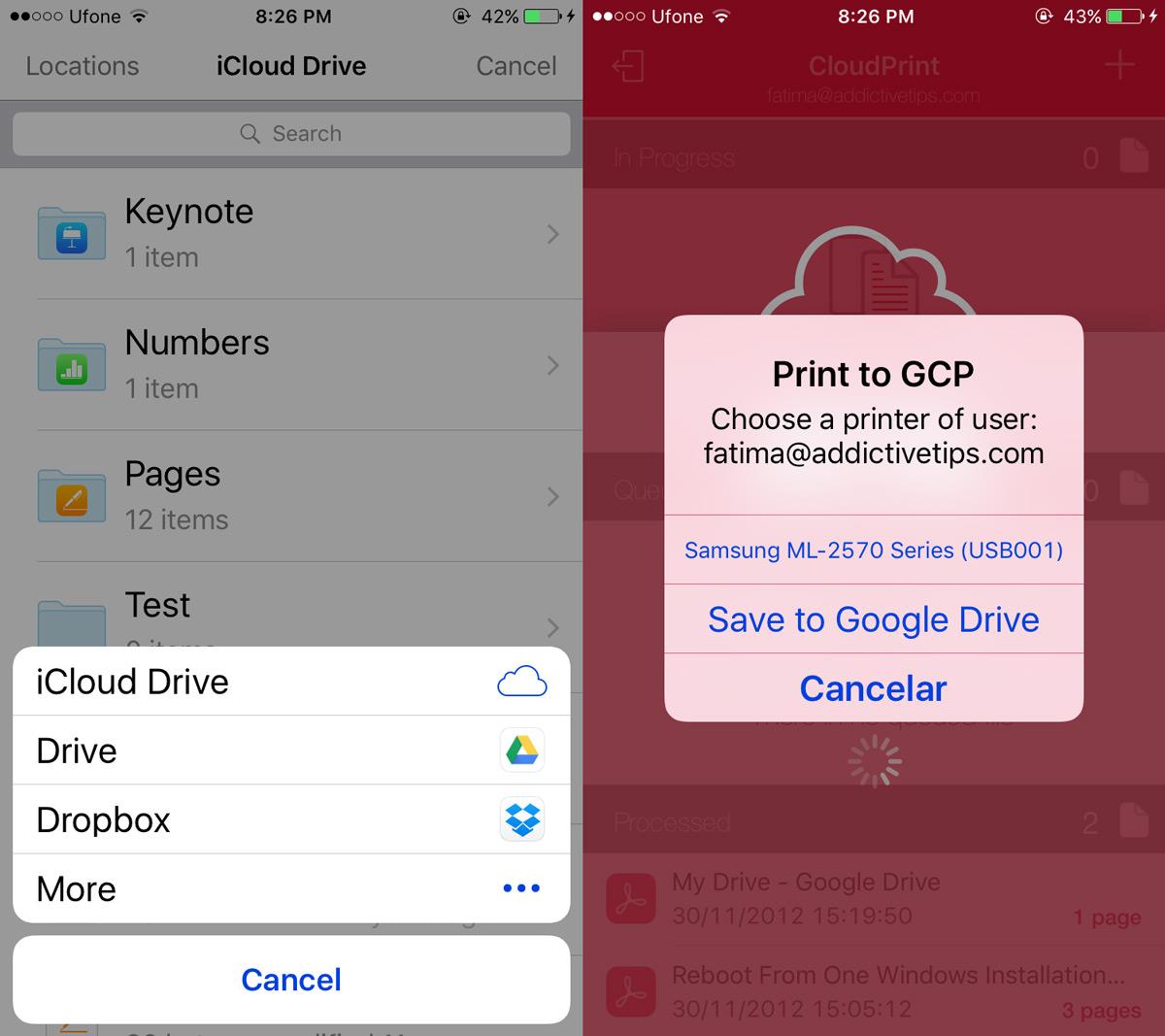
CloudPrint voegt je document toe aan Google Cloud Print. Je printer begint binnen enkele seconden met printen. Je kunt naar links vegen over de afdruktaak om deze uit de wachtrij te verwijderen.
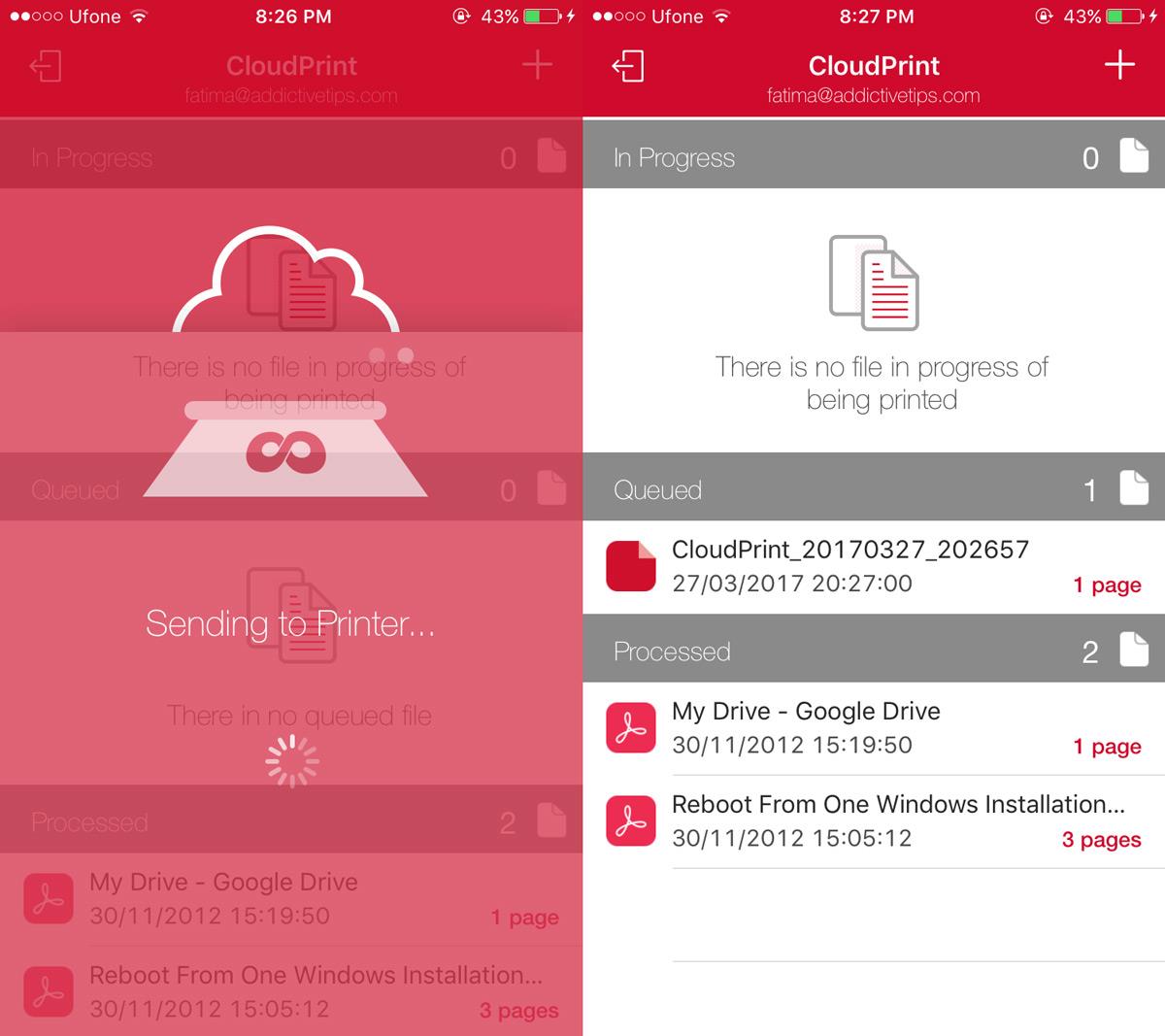
Met CloudPrint kun je niet kiezen welke pagina's van een document je wilt afdrukken. Er zijn geen aanpassingsopties voor de afdruktaak. Als je een fout tegenkomt tijdens het gebruik van de app, probeer het dan opnieuw. Zoals we al eerder noemden, zitten er bugs in, maar die zijn niet zo erg dat de app helemaal niet meer werkt.
Installeer CloudPrint vanuit de App Store
Hoe zit het met AirPrint?
Zo kun je vanaf je telefoon afdrukken op een desktopprinter. Android-gebruikers zullen het duidelijk makkelijker hebben. Als je je afvraagt of AirPrint het iOS-gebruikers makkelijker kan maken: nee. AirPrint werkt met netwerkprinters, dat wil zeggen printers die rechtstreeks verbinding kunnen maken met een wifi-netwerk, en is geen haalbare oplossing.

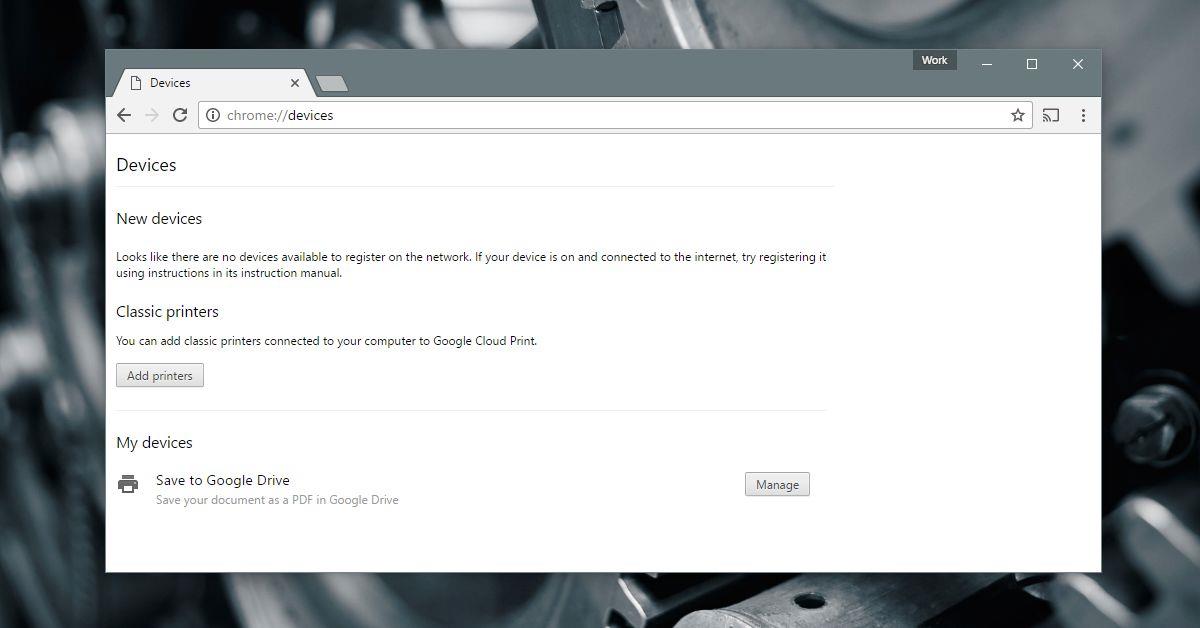
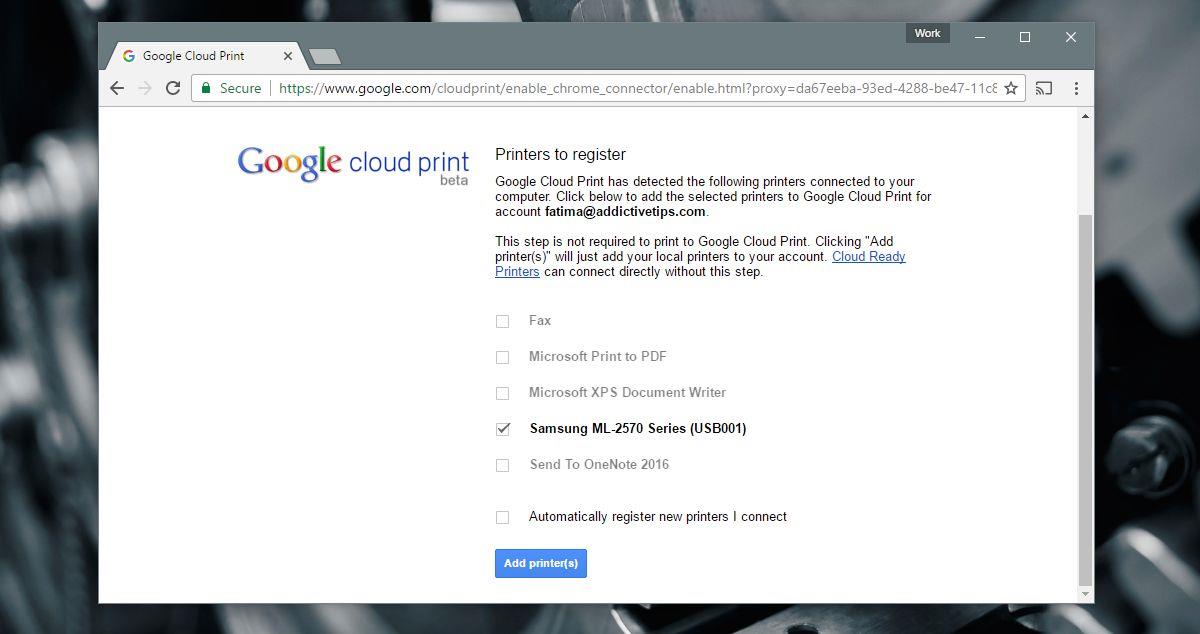
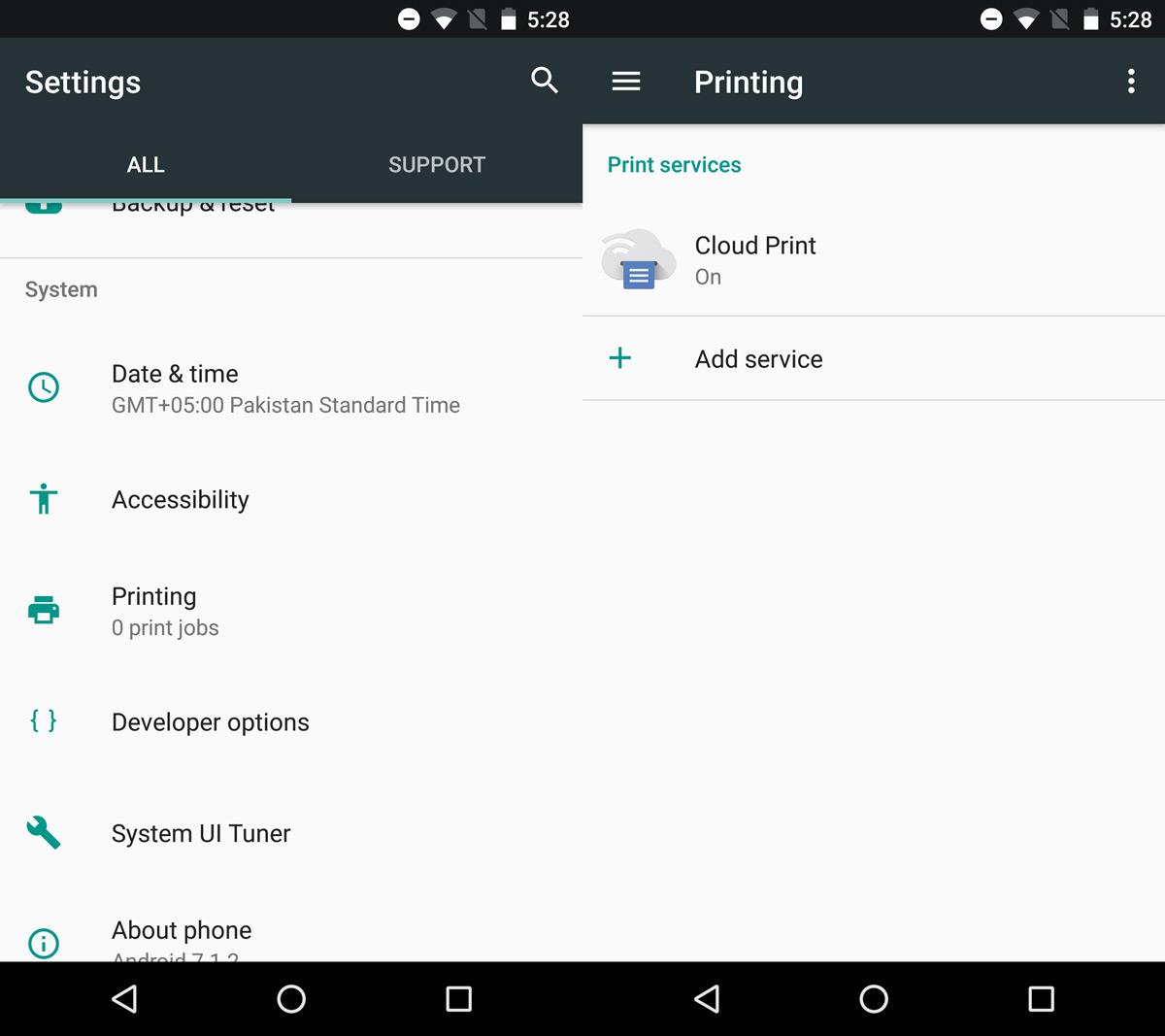
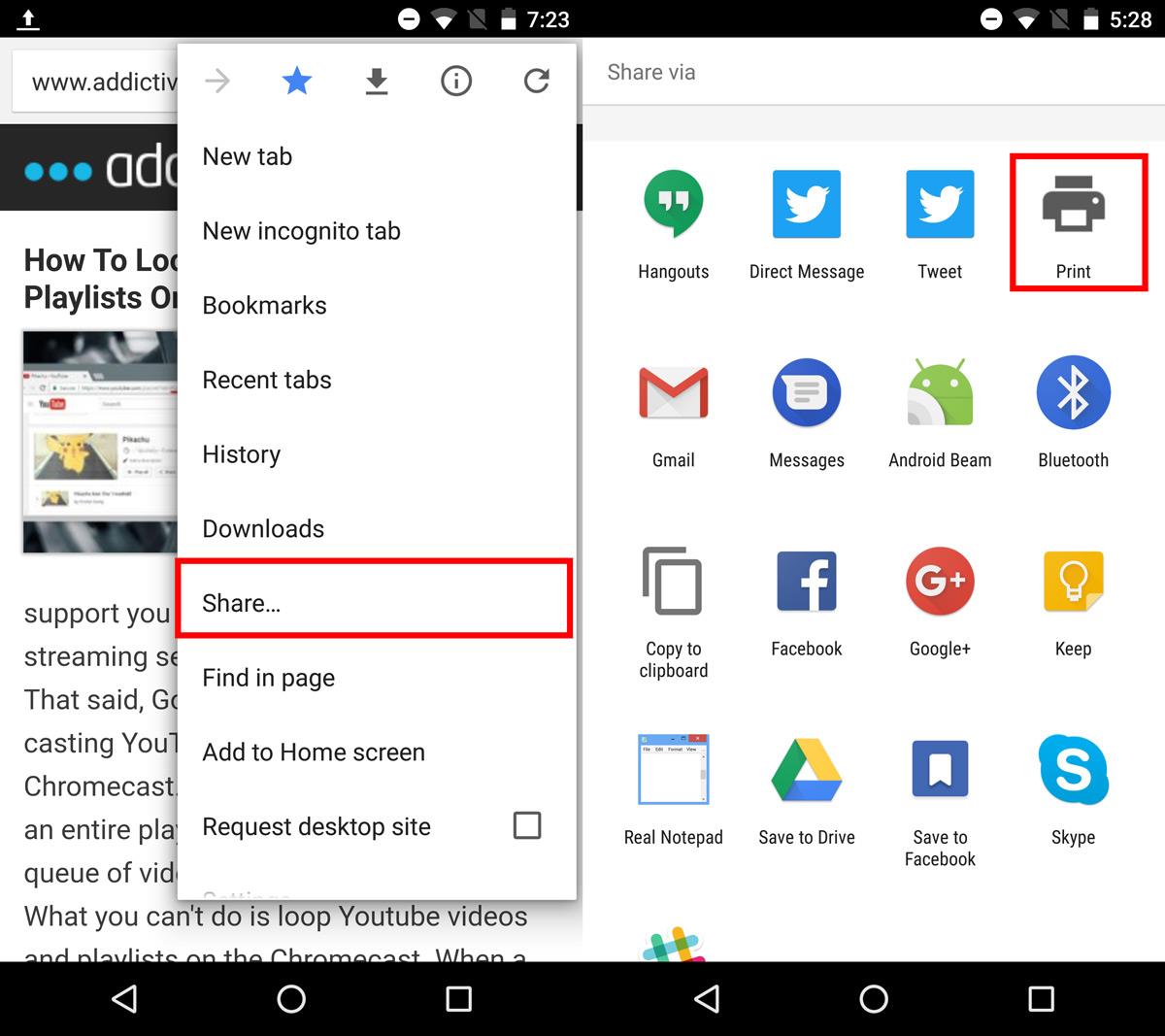
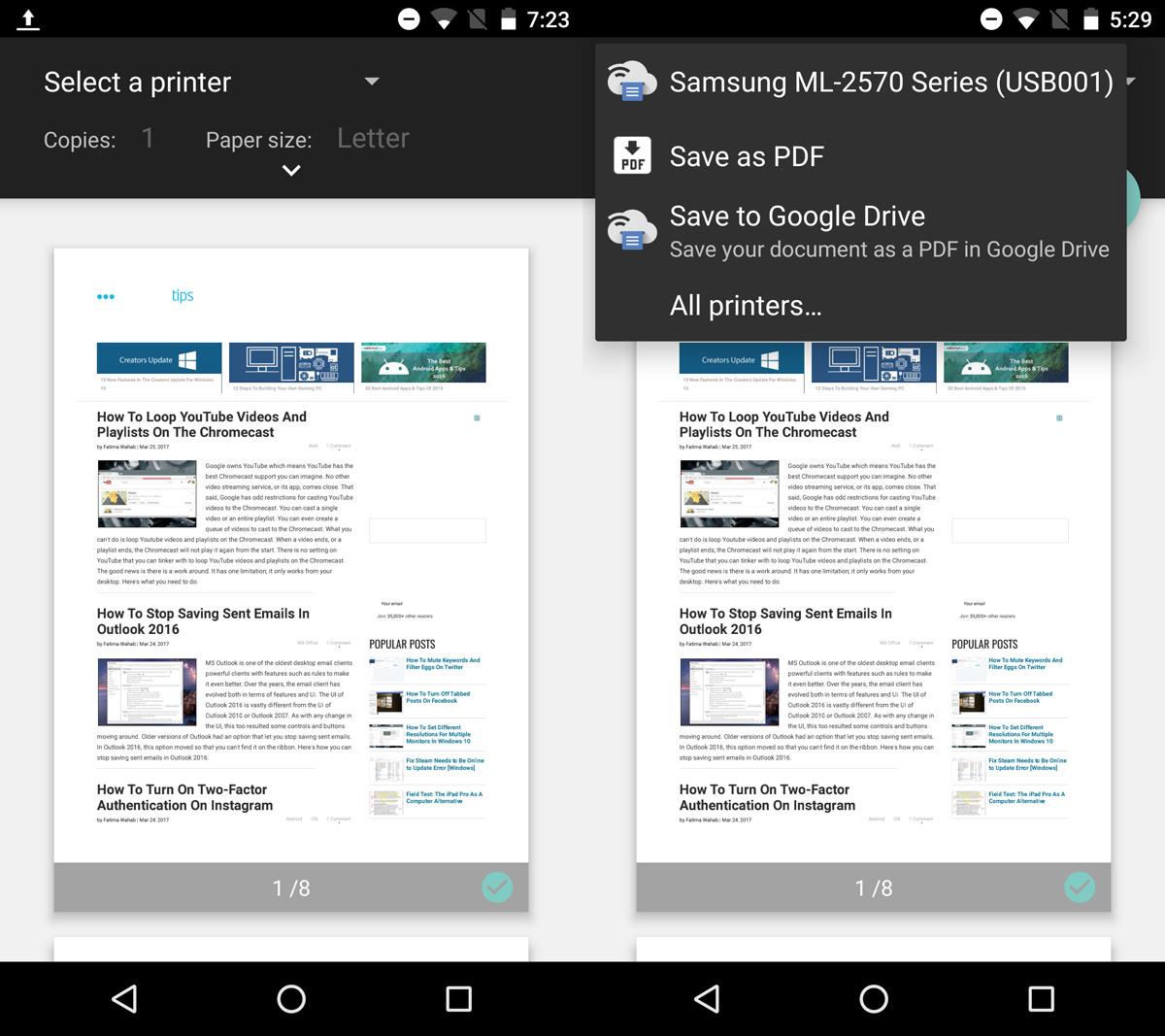
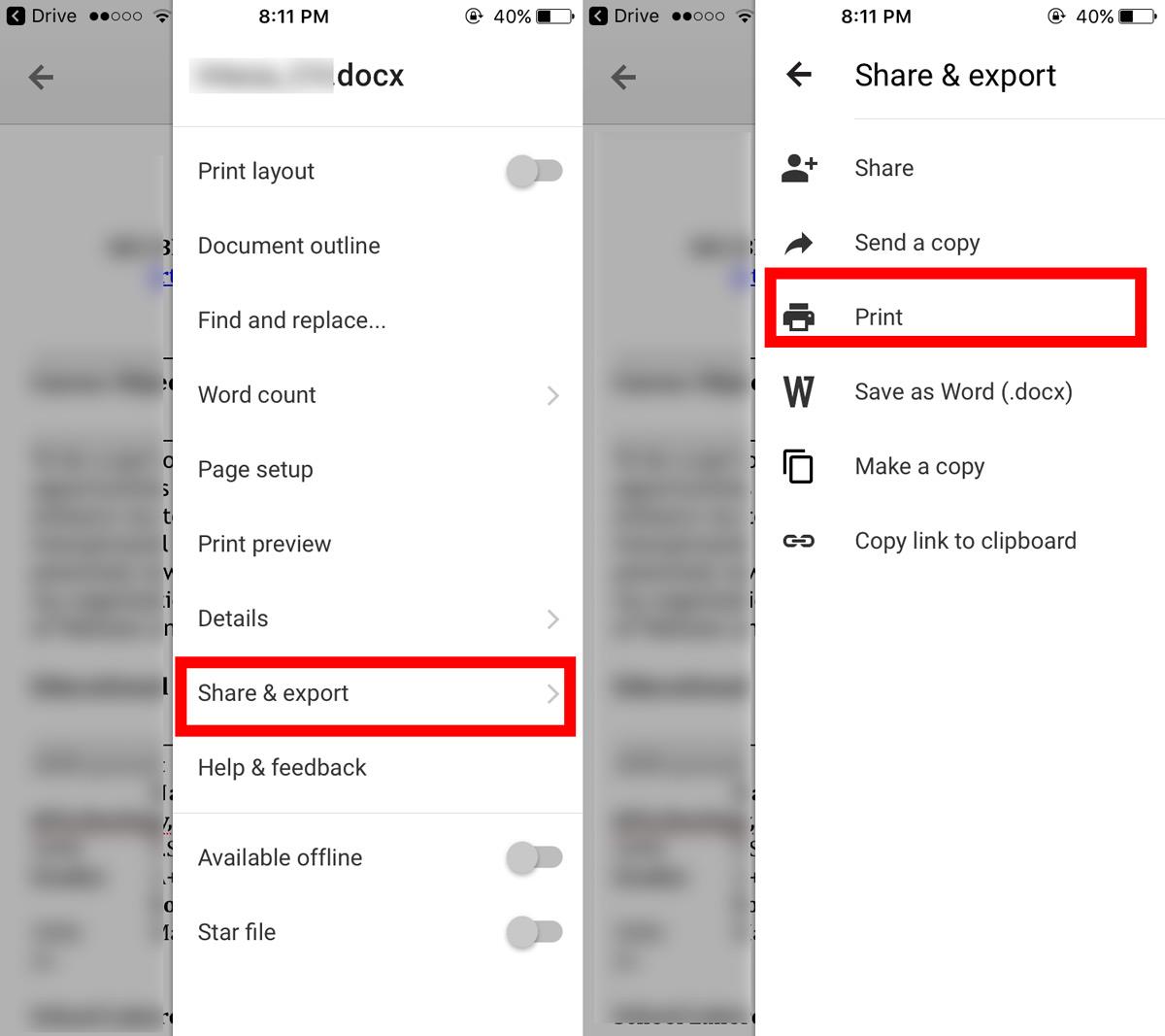
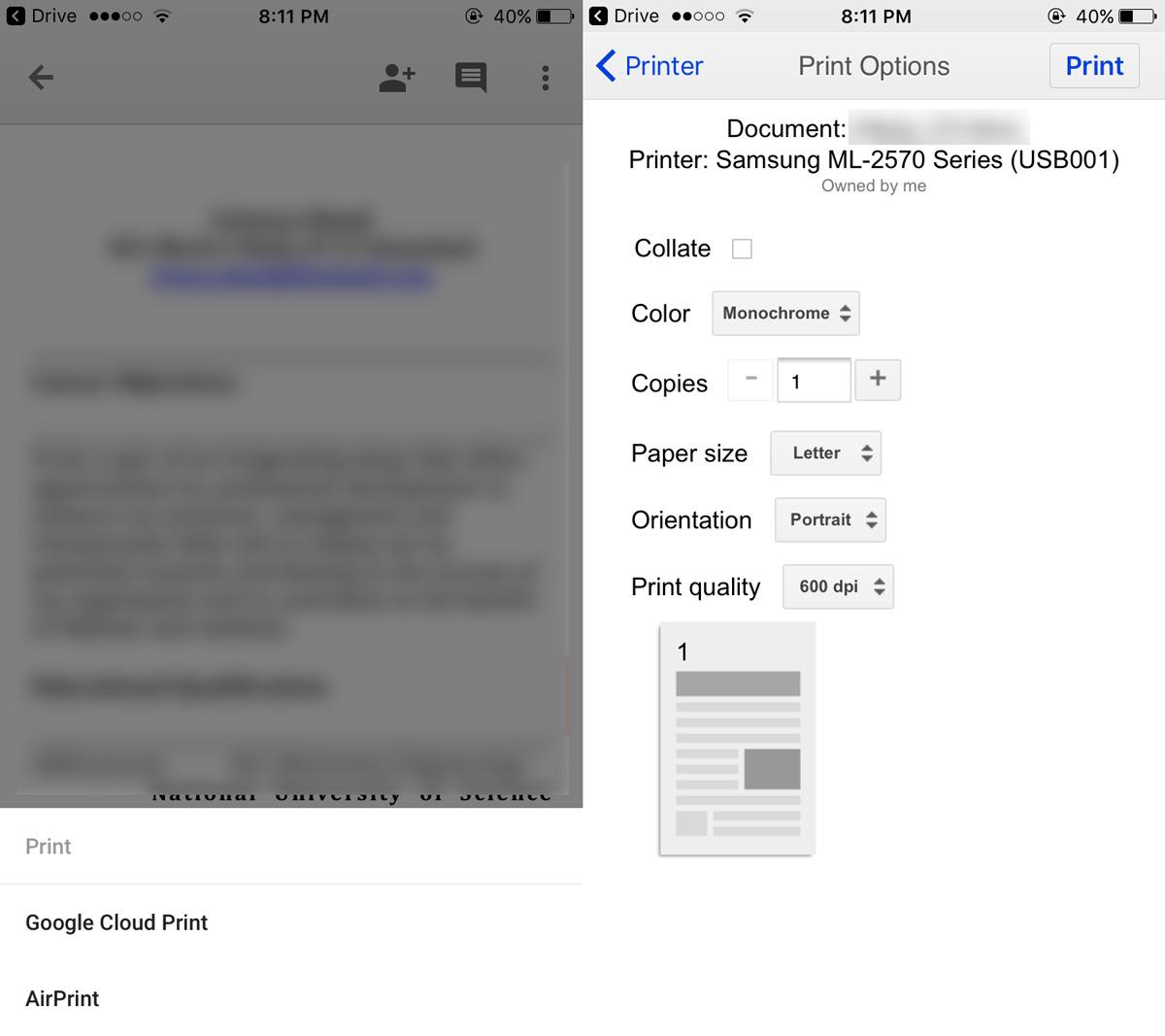
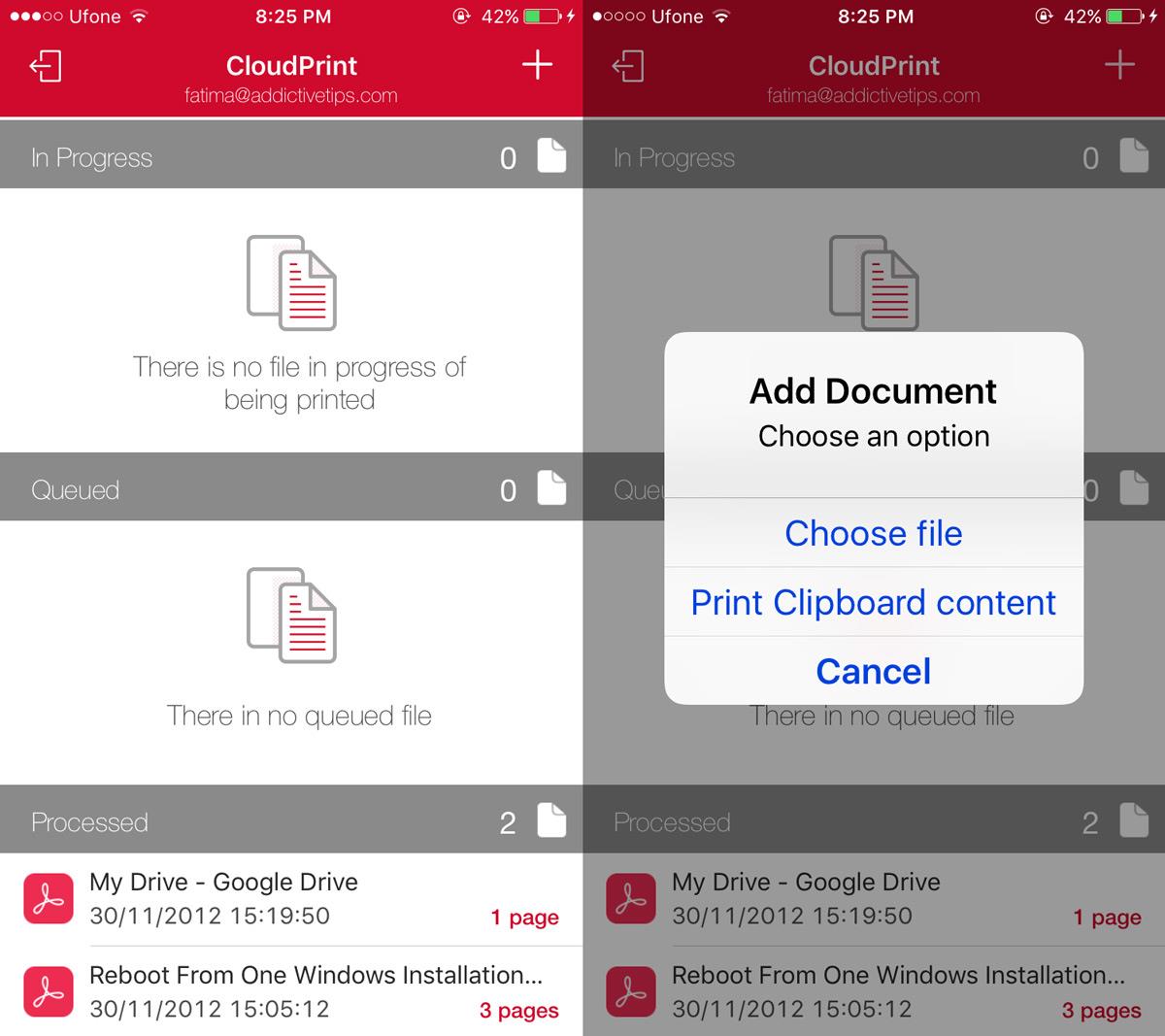
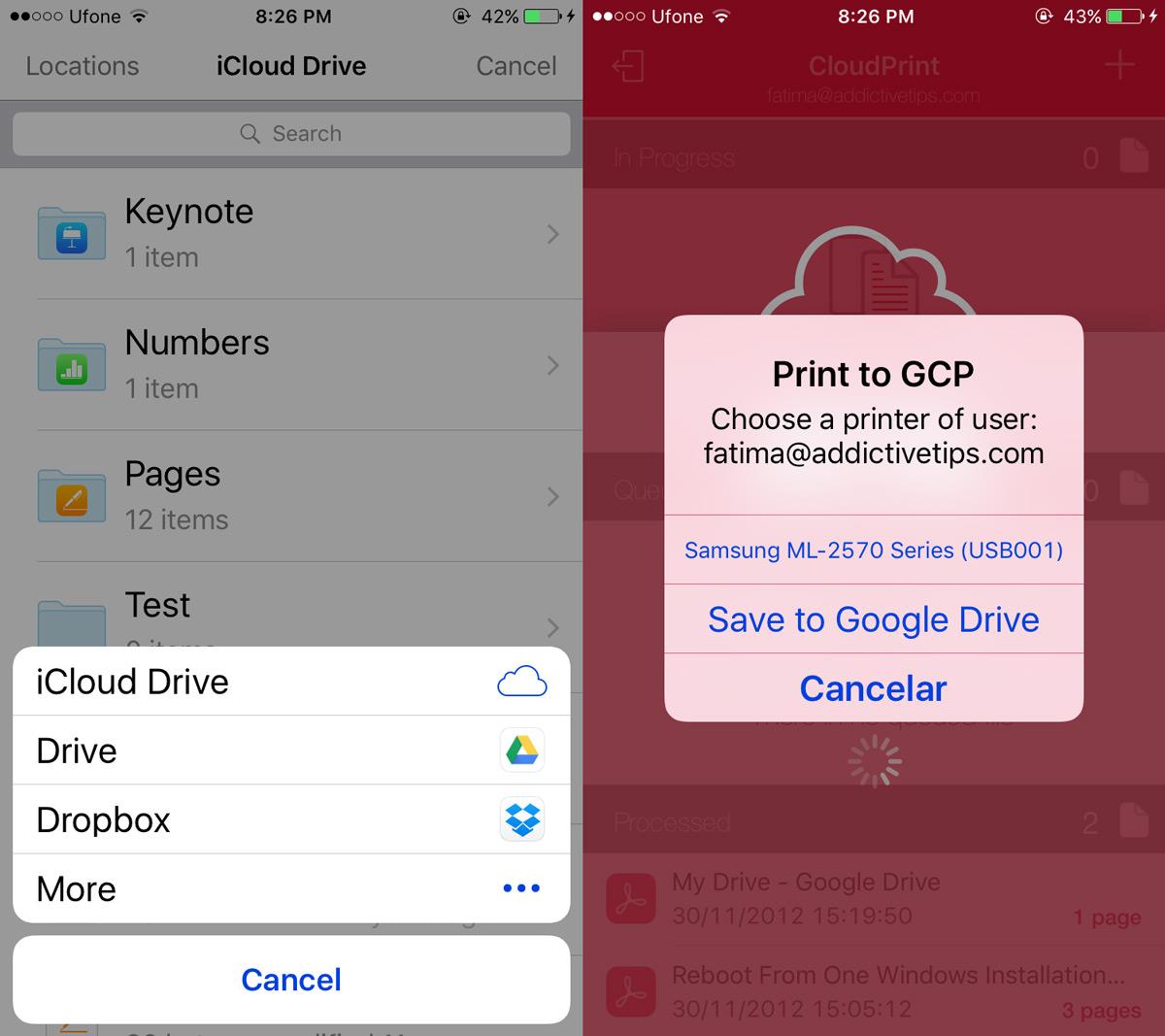
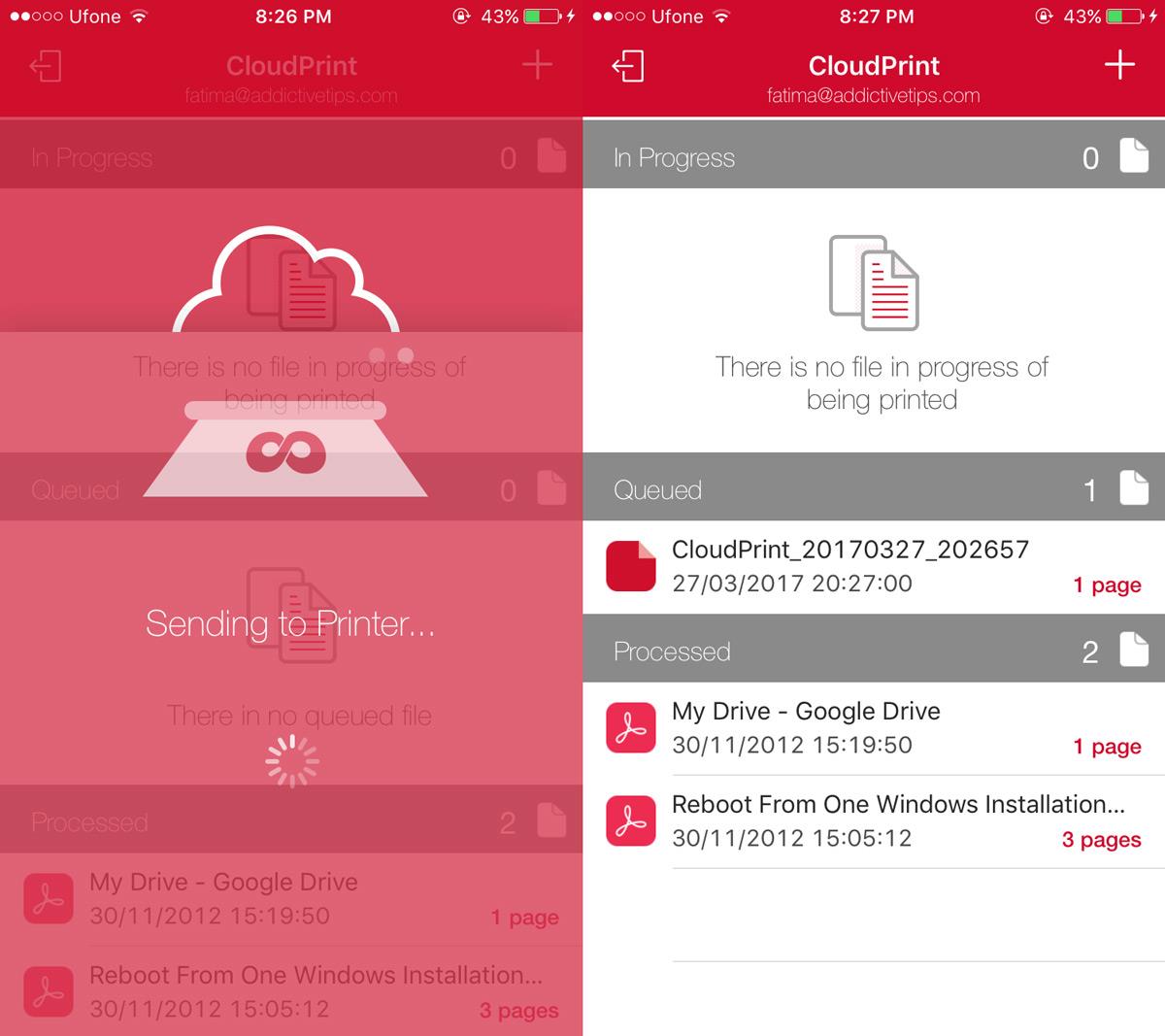






![Randen toevoegen aan uw fotos in Photoshop [zelfstudie] Randen toevoegen aan uw fotos in Photoshop [zelfstudie]](https://tips.webtech360.com/resources8/r252/image-4440-0829093900681.jpg)

